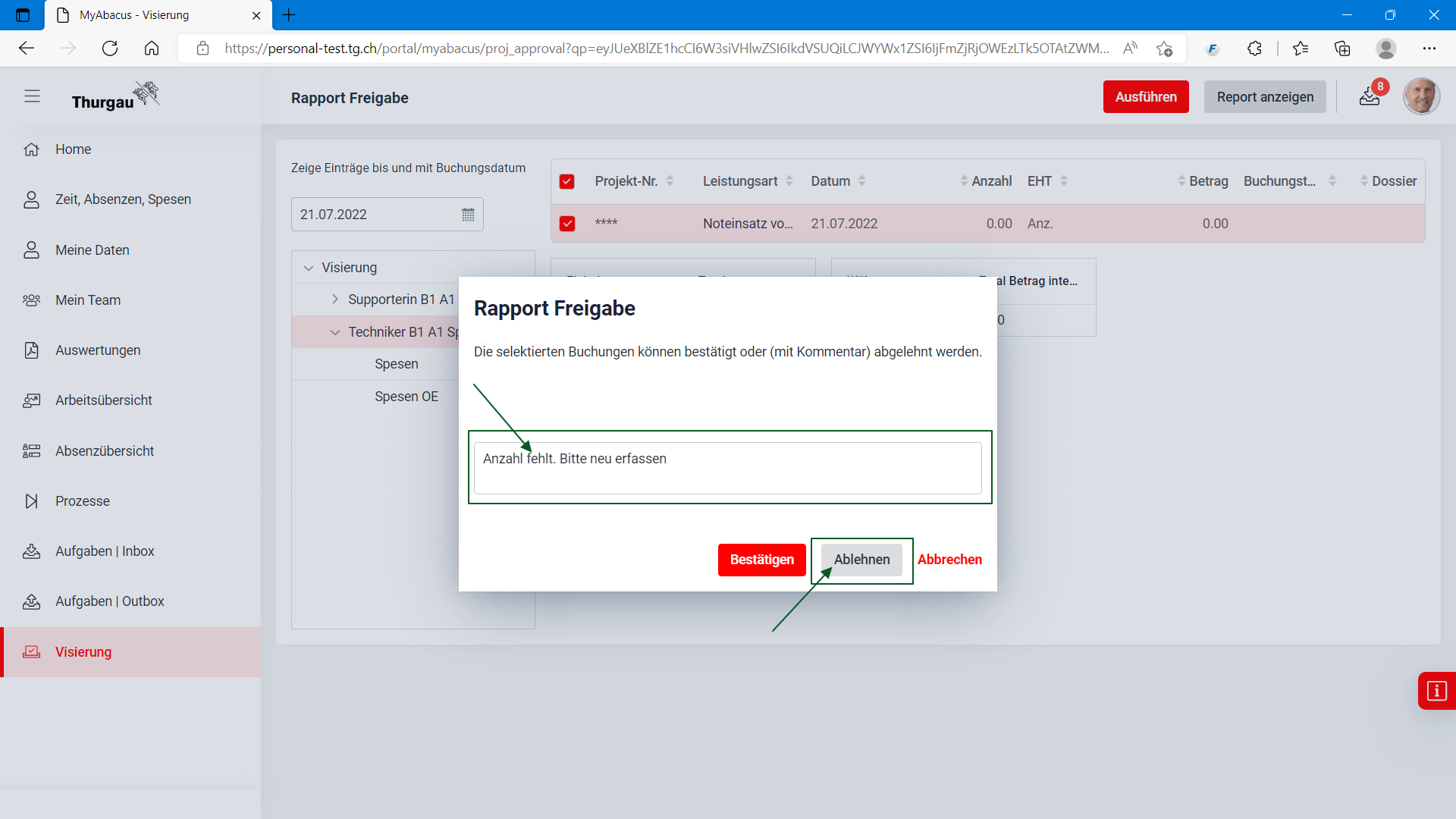Spesen - Visierung
Visierungsmöglichkeiten
Nach dem Login ins myAbacus - Portal bestehen zwei Varianten um zur Visierung zu gelangen. Entweder mit dem Klick auf den Menüpunkt [Aufgaben | Inbox] oder auf den Menüpunkt [Visierung]. Einer entsprechender Hinweis über eine neue Aufgabe sehen Sie anhand der Zahl auf der Inbox im rechten oberen Bildschirmbereich.
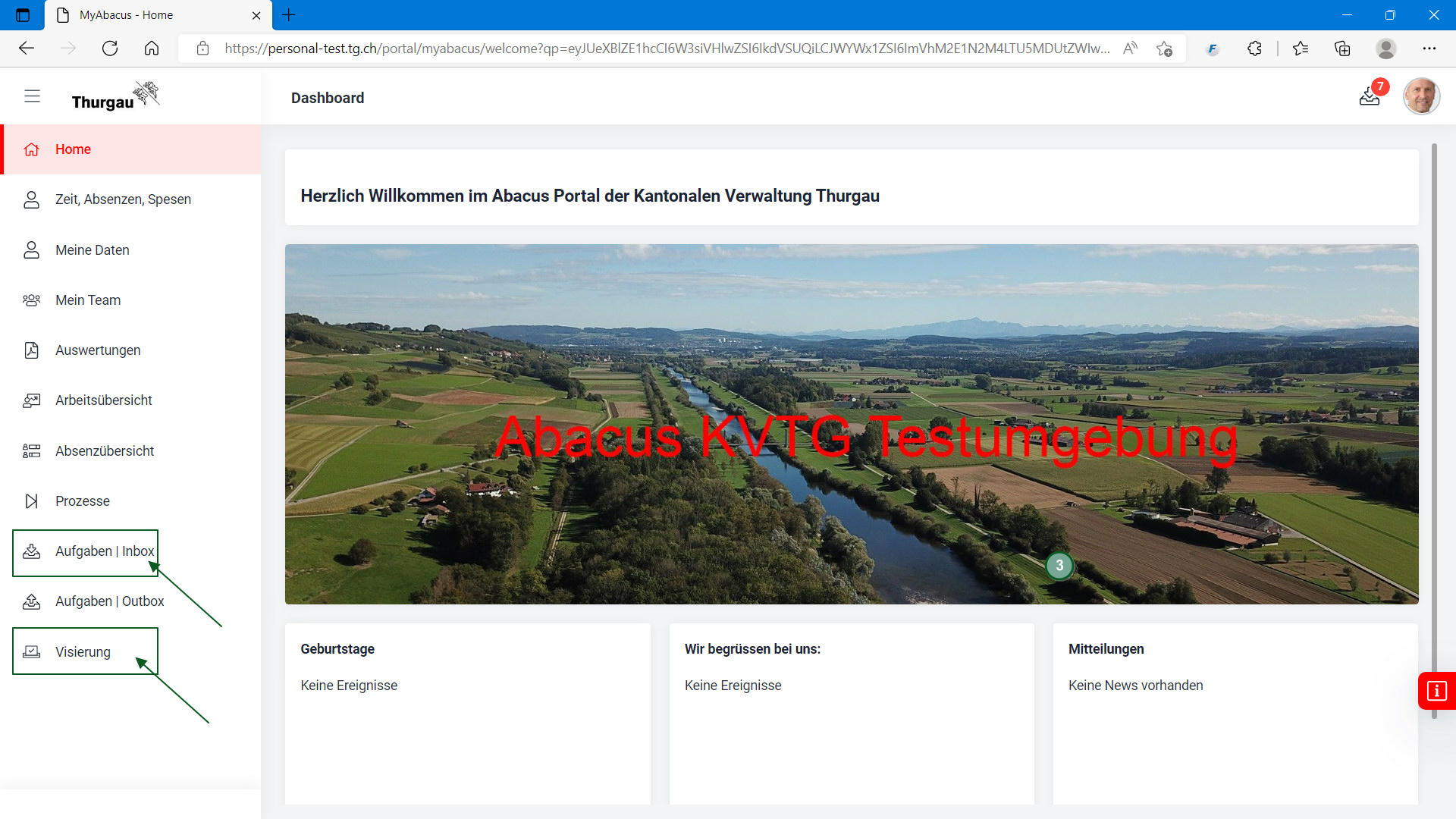
Über das Menü Aufgaben | Inbox
Durch Klick auf [Aufgaben | Inbox] gelangen Sie zur Übersicht der Inbox. Wählen Sie den gewünschten Rapport an.
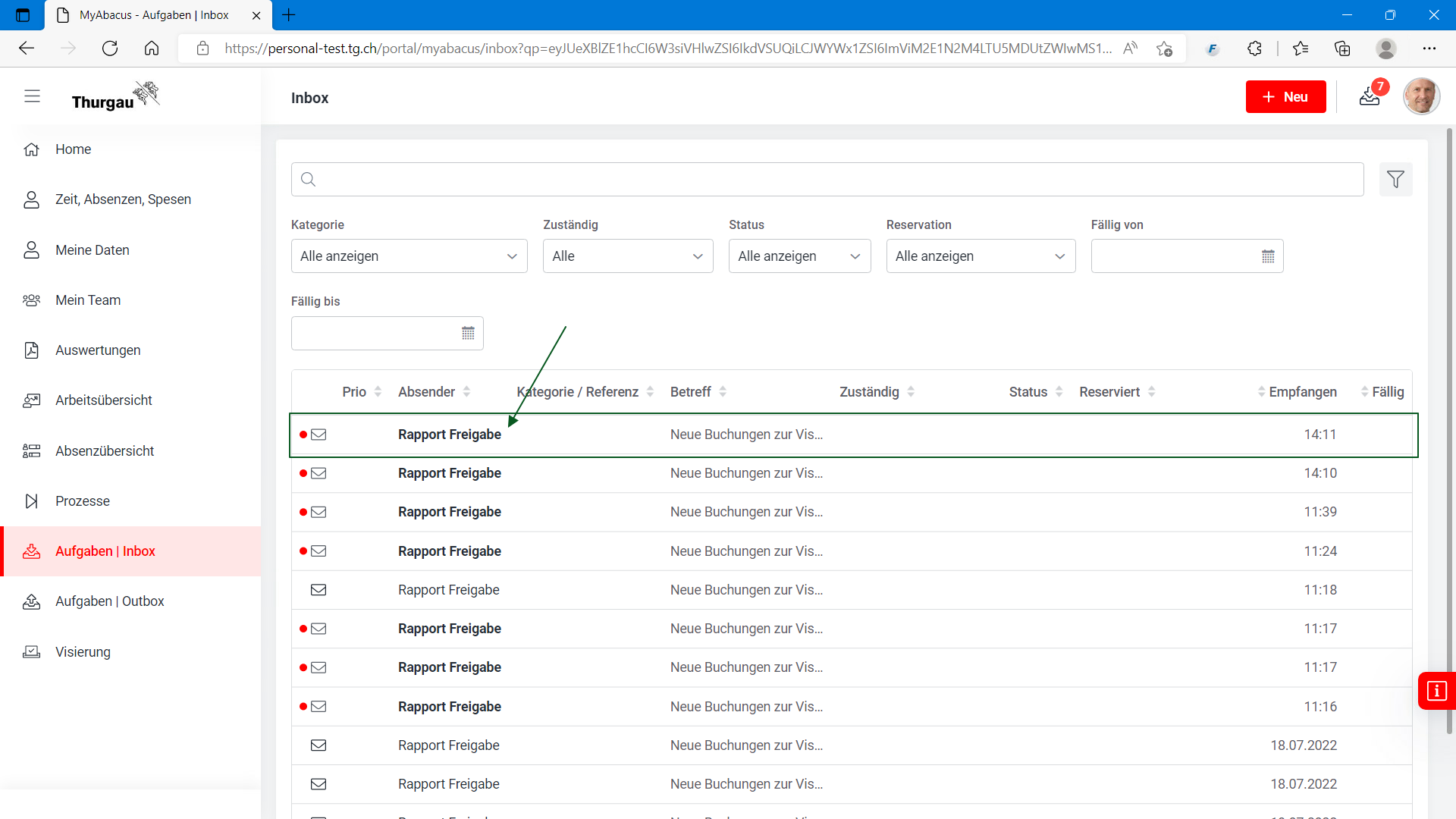
Klicken Sie auf [Rapport freigeben] und Sie gelangen in die Übersicht Visierung.
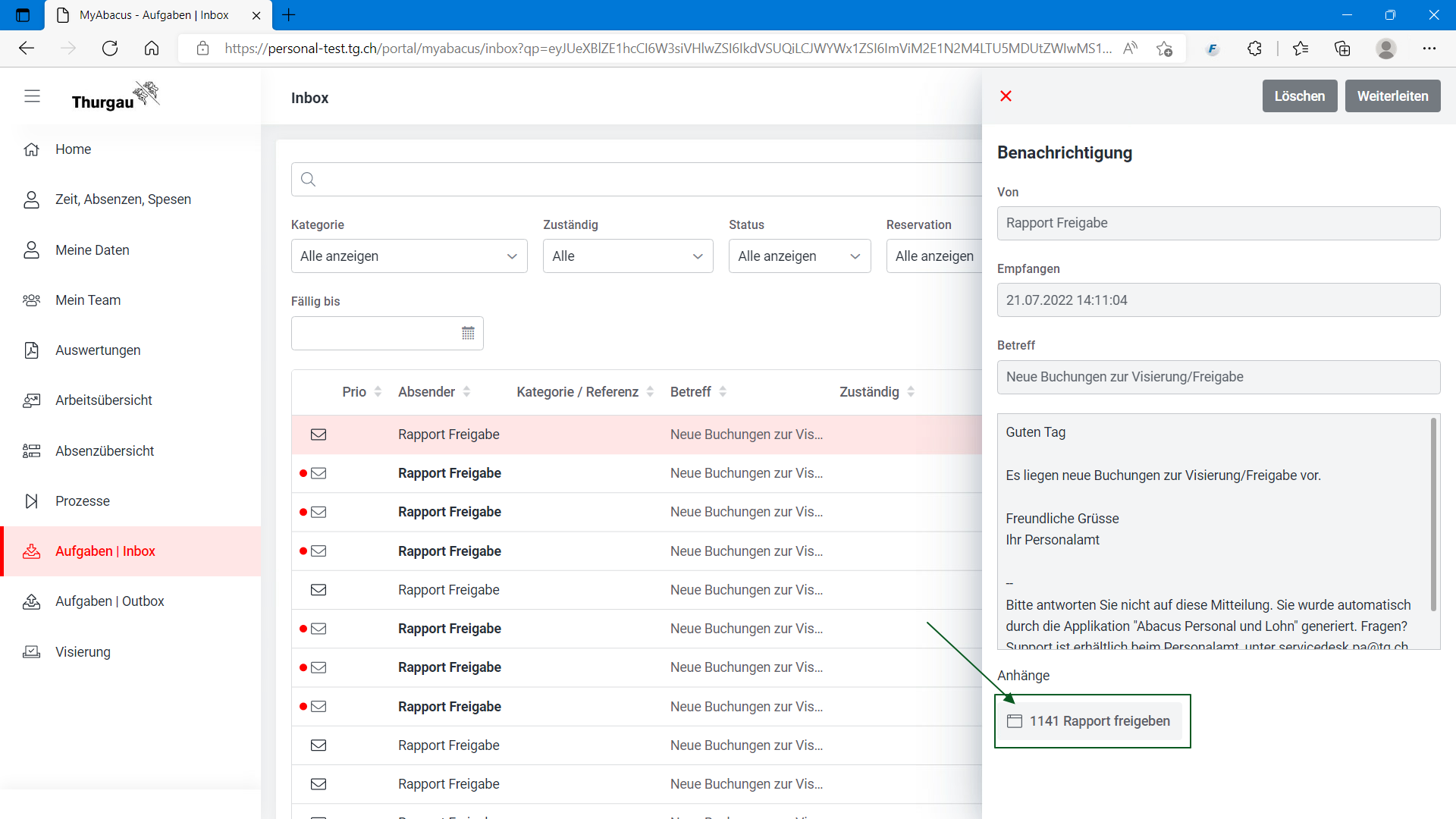
Über das Menü Visierung
Durch Klick auf [Visierung] gelangen Sie zur Übersicht der offenen Visierungen. Klicken Sie auf [Visierung].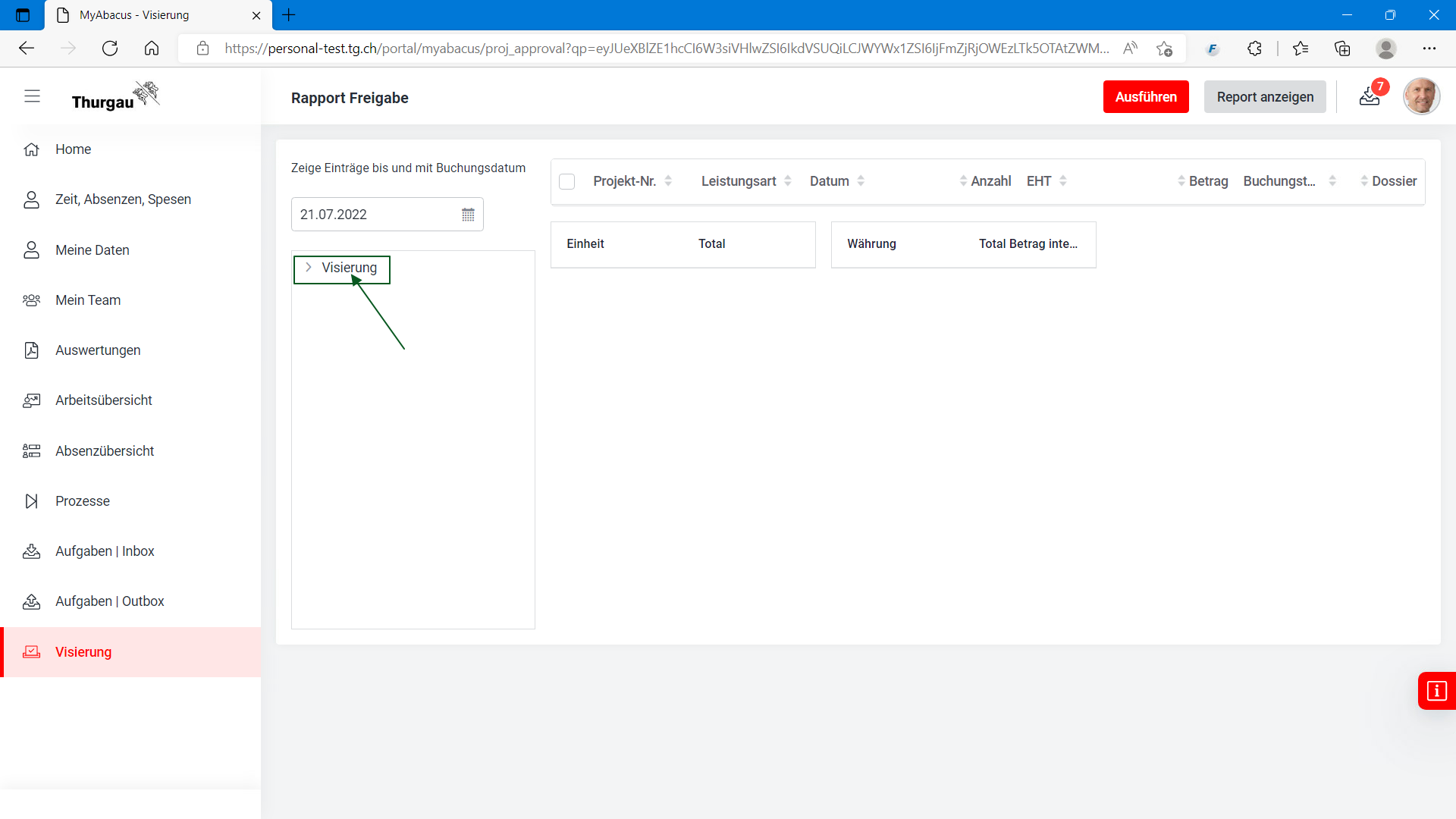
Hinweis:
Im Visierungsmenu werden Spesensätze nur gemäss dem aktuell eingetragenen Datum angezeigt. Ein in Zukunft erfasster Spesensatz ist daher noch nicht sichtbar. Erst die Anpassung des Anzeigedatums in die Zukunft bringt den Spesensatz zur Ansicht.
Sie können alle angezeigten Spesensätze markieren und in einem Schritt visieren oder ablehnen.
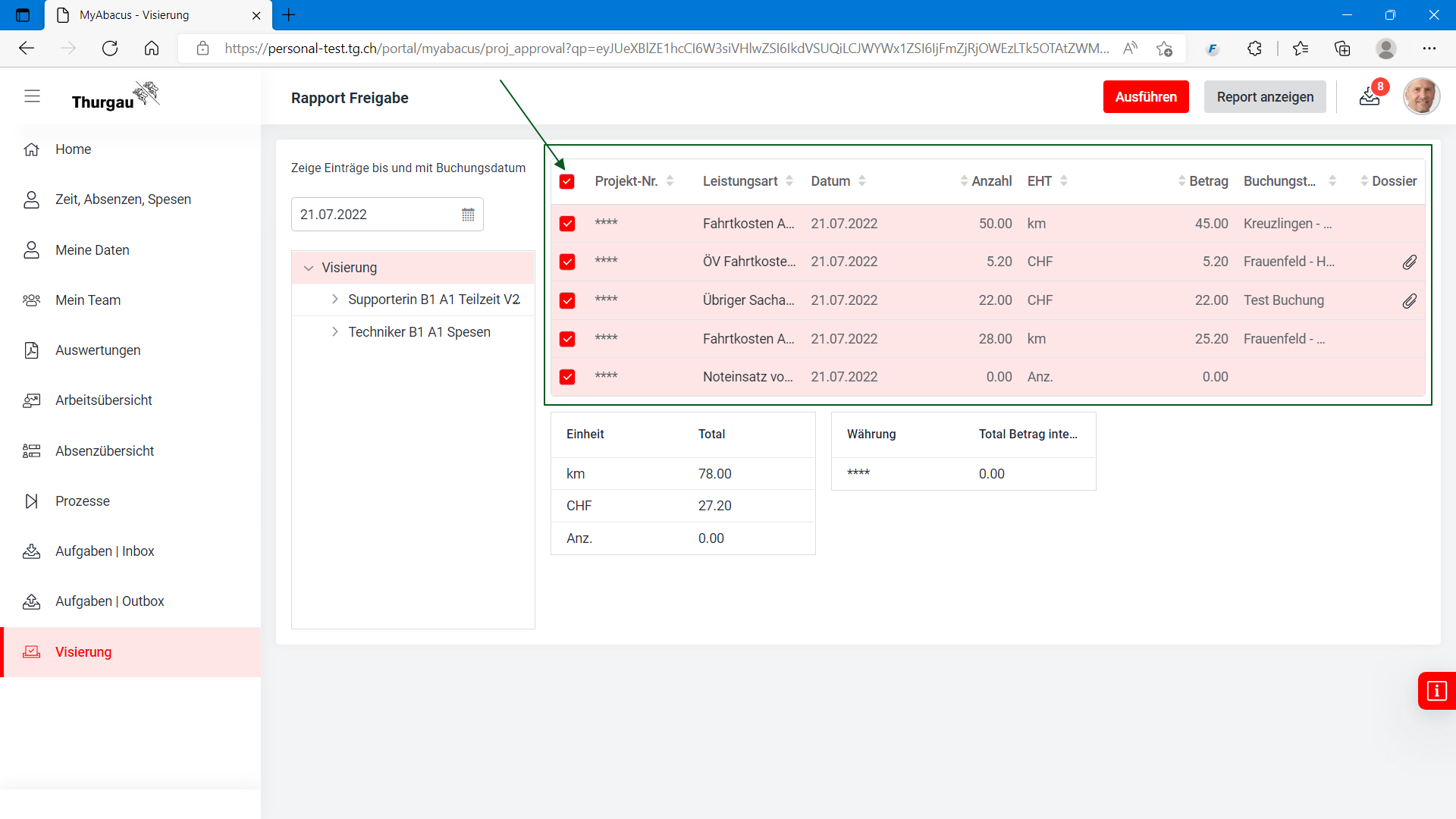
Sie können Spesensätze nach Mitarbeitern / Mitarbeiter Filter, wählen Sie dazu die gewünschte Mitarbeitern / Mitarbeiter aus. Ebenso können Sie zwischen allgemeinen- und amtsspezifischen Spesensätzen filtern.
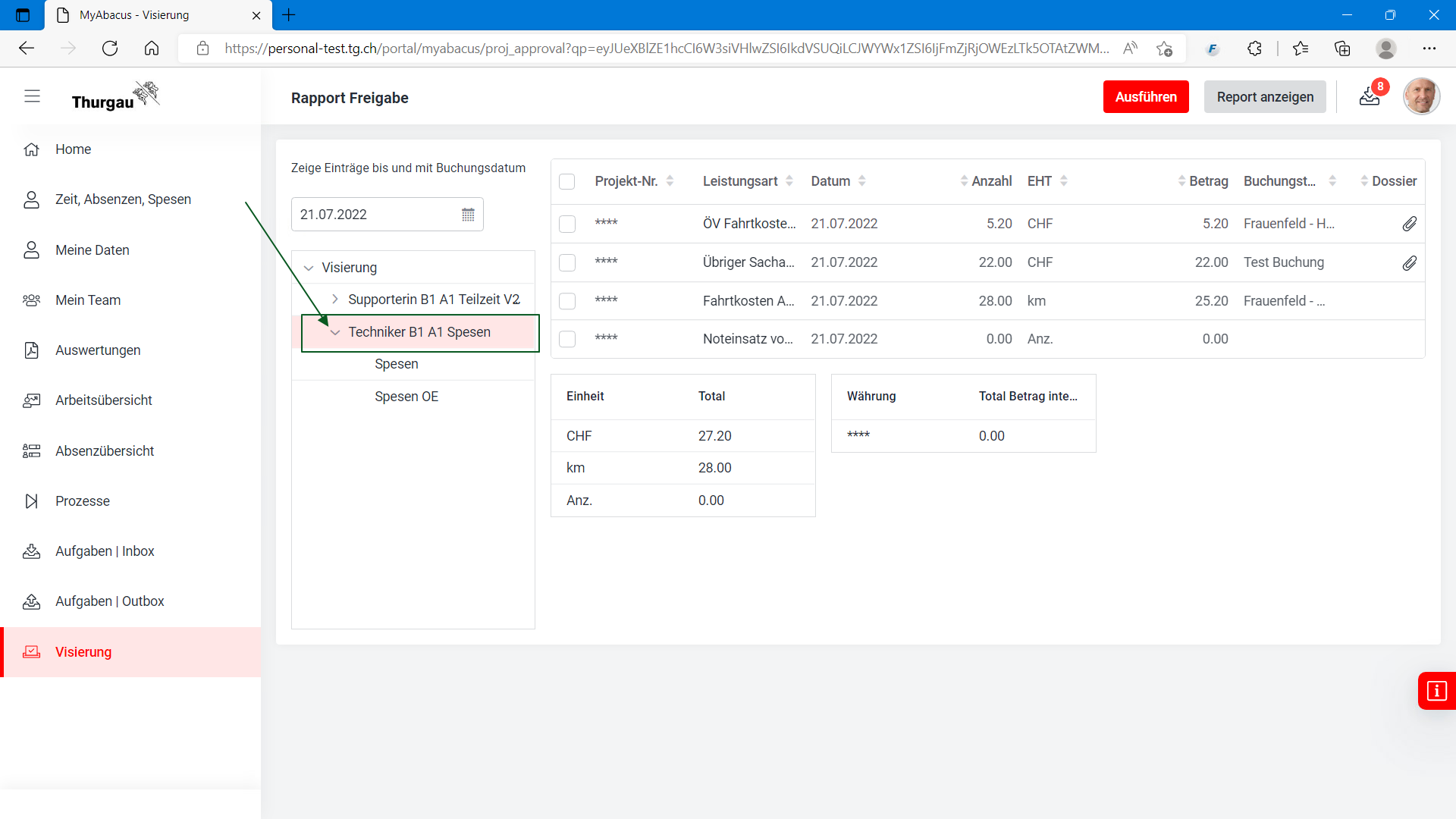
Wählen Sie den gewünschten Spesensatz / die gewünschten Spesensätze aus und klicken Sie auf den Button [Ausführen].
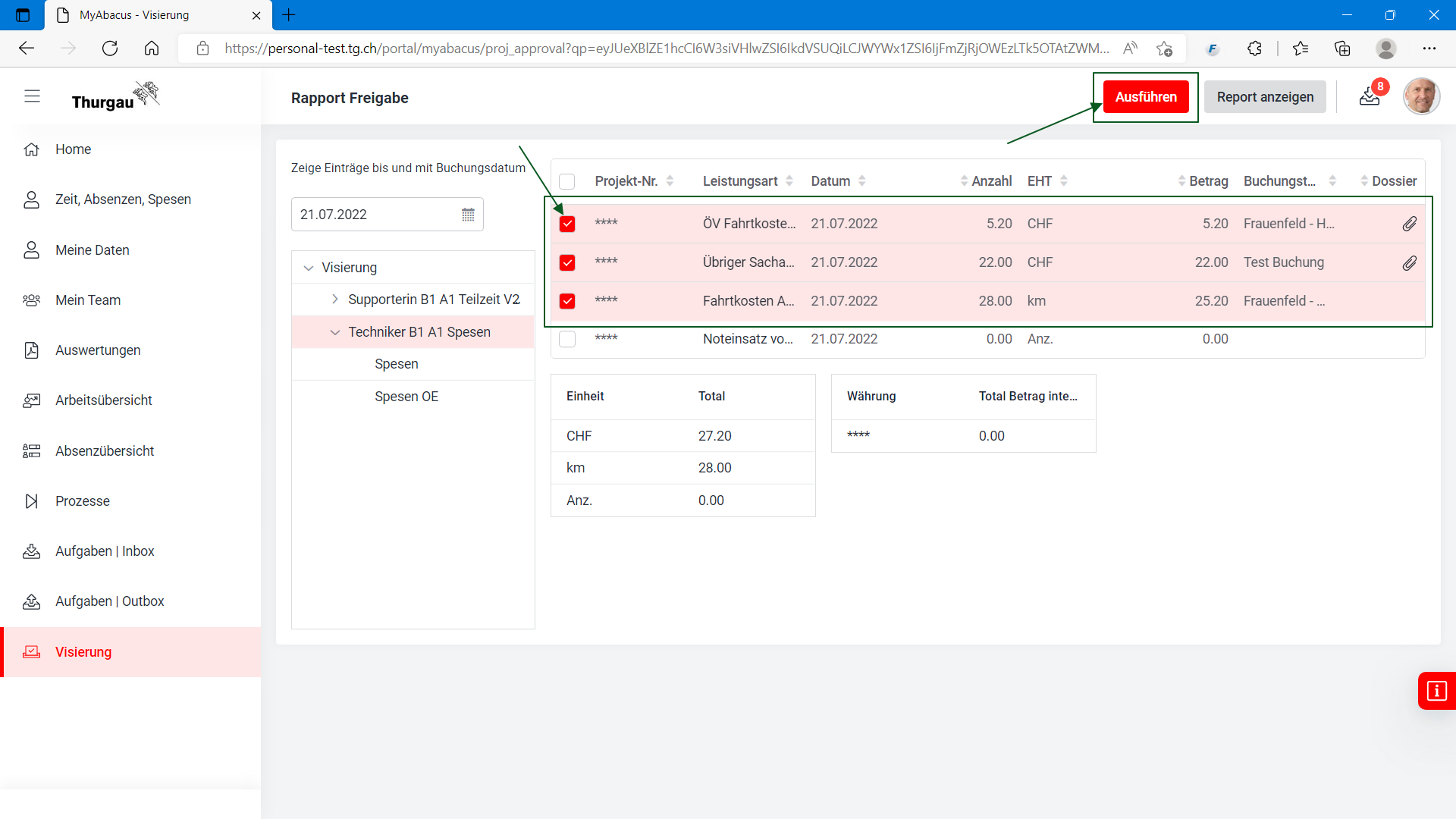
Geben Sie den Spesensatz / die Spesensätze mittels Klick auf [Bestätigen] (Visierung) frei. Sie können optional eine Mitteilung erfassen.
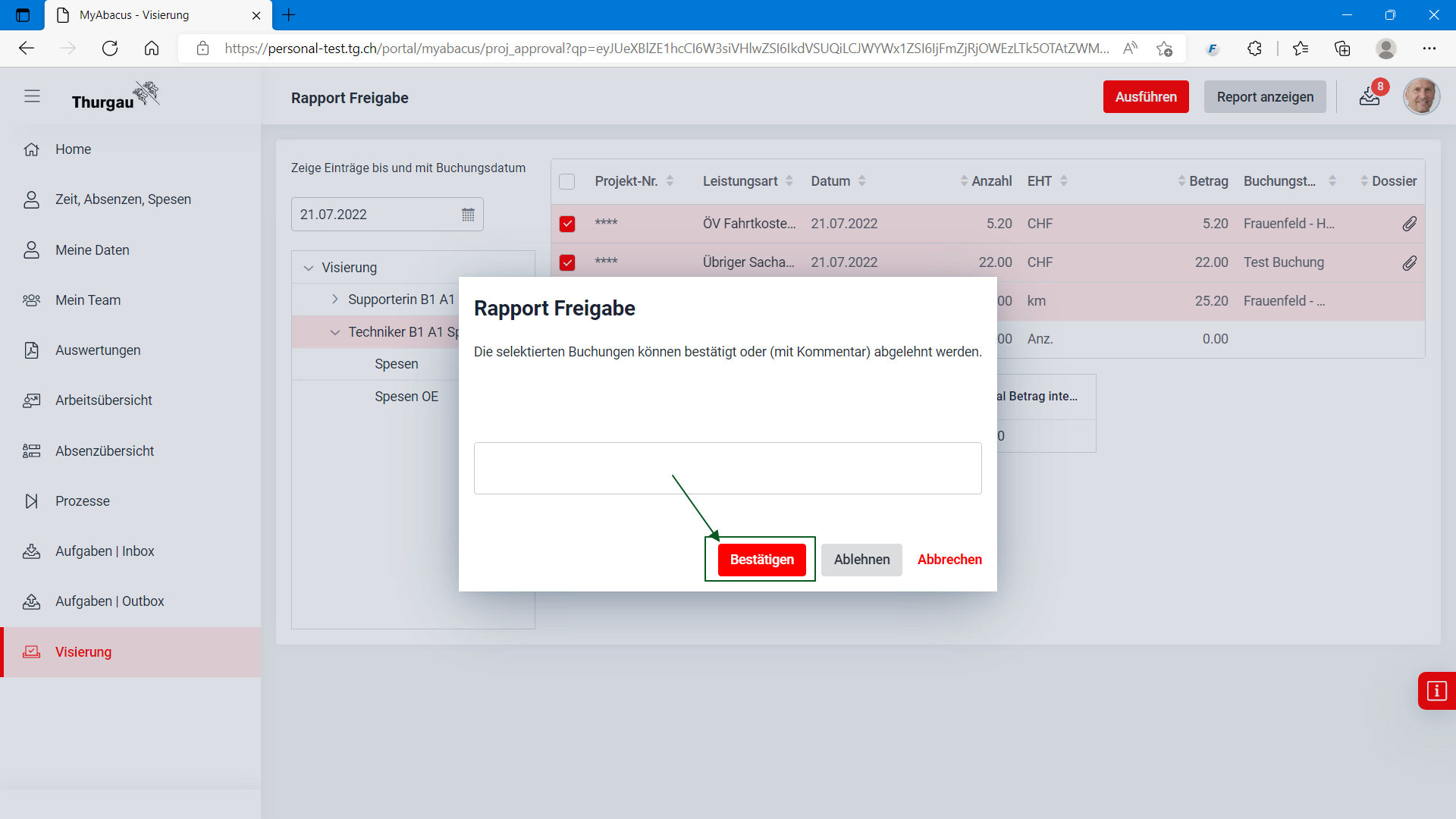
Lehnen Sie den Spesensatz / die Spesensätze mittels Klick auf [Ablehnen] ab. Eine Mitteilung / Begründung ist zwingend zu erfassen.